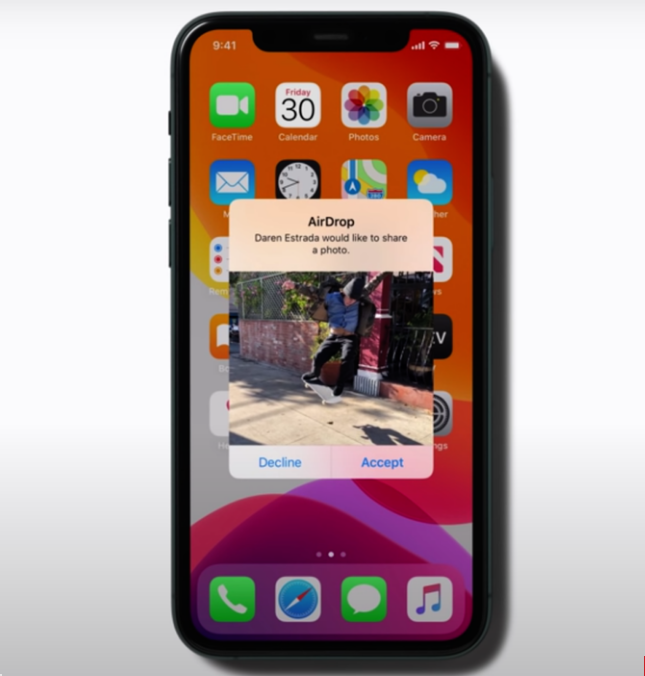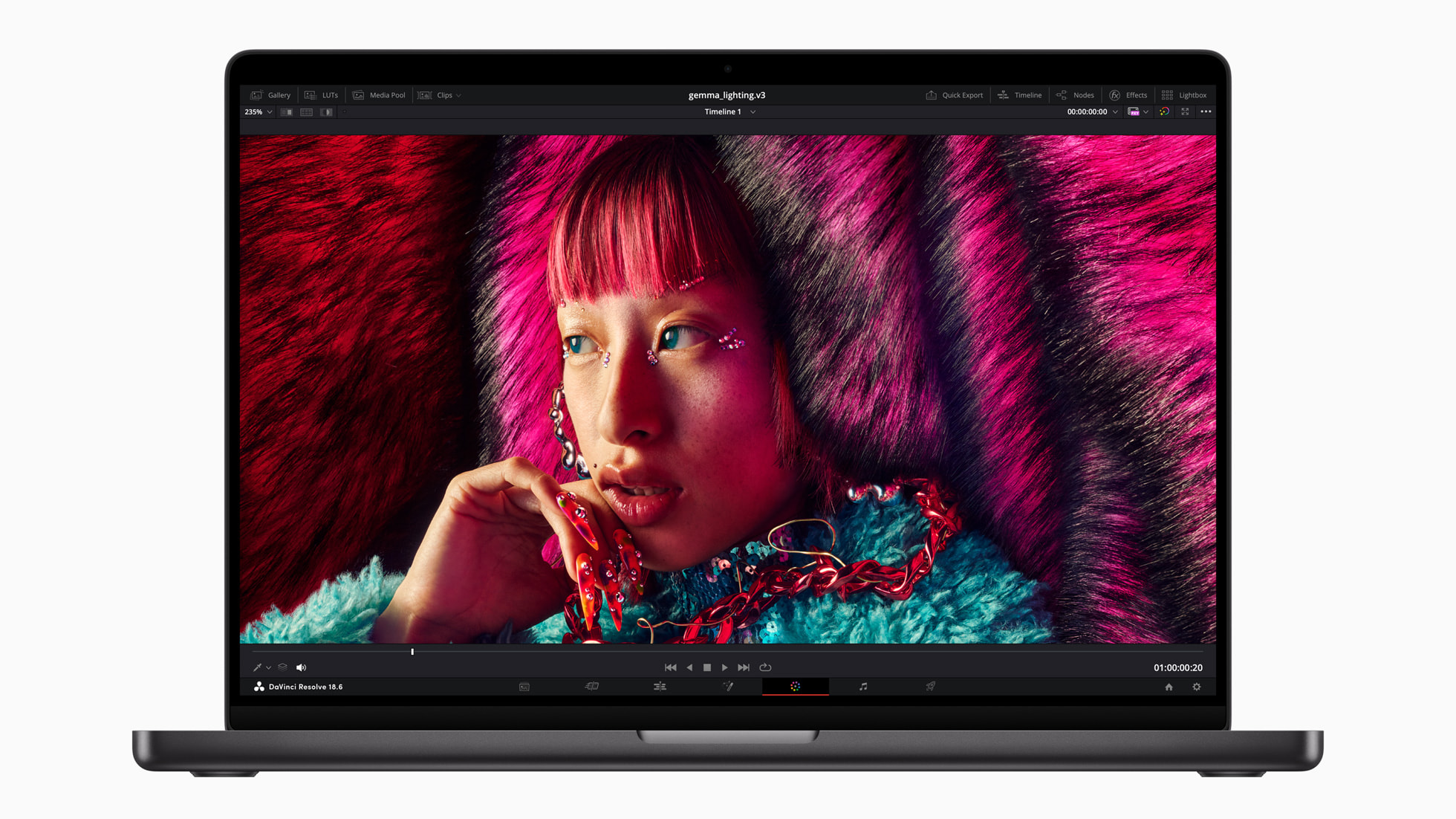iOS cihazlar arası AirDrop ile dosya paylaşmak o kadar kolay ve hızlı oluyor ki sanki sihir gibi. Peki AirDrop nedir ve nasıl kullanılır? Cevaplarını aşağıda sizinle paylaşıyoruz.Arkadaşlarınız ile cihazdan cihaza bir fotoğraf veya video yolladığınız eski günleri hatırlıyor musunuz? Hele o dosyaları yolladıktan sonraki görüntü kalitelerini? Neyse ki bir iOS cihaz kullanıyorsanız Apple‘ın AirDrop özelliği tüm bu olumsuzlukları ortadan kaldırıyor ve dosya paylaşımını sihirli bir hale getiriyor.
AirDrop Nedir?
AirDrop iOS cihazları arasında çok hızlı ve kaliteli bir şekilde dosya paylaşımı yapmanızı sağlayan bir Apple uygulamasıdır. Tek ihtiyacınız olan iOS cihaz ve Bluetooth’u aktif etmektir.
AirDrop kullanmak için öncelikle Bluetooth’u açmalısınız bu sayede cihazlar kendi arasında dosya aktarımı için kendilerine özel Wi-Fi ağını oluşturur. Ayrıca bir internet bağlantısına gerek kalmaz. Yani AirDrop‘u istediğiniz her yerde kolayca kullanabilir ve dosya transferlerini gerçekleştirebilirsiniz.
AirDrop Nasıl Kullanılır?
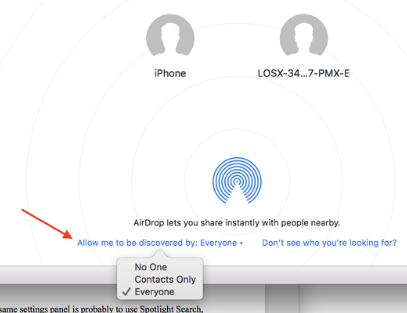
Adım 1: AirDrop’u açın.
- Bir iOS aygıtında bunu “Ayarlar” veya “Kontrol Merkezi” sekmesinden yapabilirsiniz.
- Ayarlar> Genel> AirDrop’a gidin.
- Yalnızca tanıdığınız kişilerin size bir şeyler göndermesini sağlayan “Yalnızca Kişiler” veya AirDrop kullanan herkesin sizi bulmasını ve size şeyler göndermesini sağlayacak “Herkes” i seçin.
- Aynı panele “Kontrol Merkezi” aracılığıyla erişmek için ağ bölmesini basılı tutun, ardından AirDrop’a dokunun.
Mac‘te AirDrop açmanın en kolay yolu görev çubuğundaki büyüteci tıklatarak veya arama yapmak için Command + Space tuşlarını kullanarak AirDrop aratıp girmektir.
AirDrop penceresinde, aynı ayar seçeneklerine sol alttaki bağlantıdan erişilir.
Adım 2: Diğer her şeyin doğru şekilde ayarlandığından emin olun.
AirDrop‘u kullanmanıza engel olacak şeyler olabilir:
- iOS cihazında kişisel bir etkin nokta oluşturuyorsanız AirDrop açılmaz. Genel> Hücresel’de veya Kontrol Merkezi’ndeki ağ bölmesini tekrar basılı tutarak kapatın.
- Mac işletim sisteminde güvenlik duvarı vardır ve açıksa dosya alamazsınız. Kapalı olduğundan emin olmak için Sistem Tercihleri> Güvenlik ve Gizlilik> Güvenlik Duvarı’na gidin.
- Son olarak, başka bir kişiye aktarıyorsanız cihazın sizden en fazla yaklaşık 9 metre uzaklıkta olduğundan emin olun.
Adım 3: Dosyayı seçin ve aktarın.
iOS’ta paylaşmak istediğiniz şeyde paylaş simgesine dokunun. Ardından, yakınlarda alabilecek biri varsa bu cihazları AirDrop bölmesinde görürsünüz. Paylaşmak istediğiniz cihaza hafifçe dokunduğunuzda dosya gönderilir.
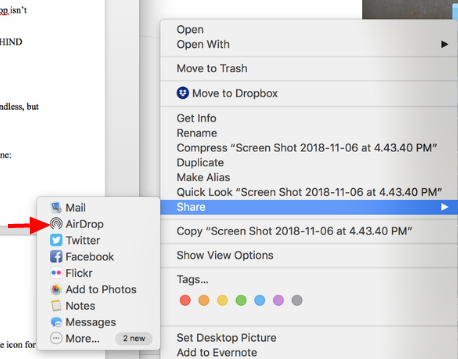
Mac’te AirDrop pencereniz açıkken paylaşmak istediğiniz kişinin simgesinin üstüne dosyayı sürükleyebilirsiniz. Daha da kolay olanı bir dosyayı seçmek ve bağlam menüsünden Paylaş> AirDrop’u seçmektir.
Adım 4: Dosyayı almak.
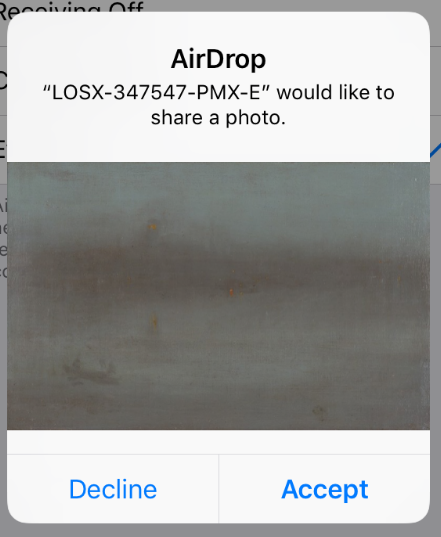
Birisi sizinle paylaşımda bulunduğunda cihazınızda uyarı gözükür ve dosyayı kabul etme veya reddetme için size sorar. Kabul ettikten sonra zor kısım gelir, dosyayı bulmak. Mac’te, dosya büyük olasılıkla İndirilenler klasörünüze gider. Fakat bir iOS aygıtında dosya aktarımdan sonra ilgili uygulamada açılır.